Cómo crear una página web en Wix (Guía 2025)

Si aún no conoces qué es Wix y cómo funciona, debes saber que miles de usuarios en todo el mundo lo usan y es uno de los mejores creadores de sitios web.
Cualquier persona, incluso sin conocimientos técnicos, puede crear una página web profesional gracias a su editor Drag & Drop y su interfaz intuitiva.
Ofrece una solución todo en uno para emprendedores de todo tipo de sectores, y las opiniones de Wix resaltan su facilidad de uso y la variedad de plantillas. Sin embargo, ¿vale la pena dedicar tiempo a crear una página web en Wix?
En este tutorial, te enseñamos cómo crear una página web en Wix paso a paso, para que puedas seguir las instrucciones y saber si realmente es una opción a considerar.
Cómo crear una página web en Wix paso a paso
En este apartado, te mostramos un tutorial sobre cómo crear una página web en Wix paso a paso. Si tienes alguna duda, no dudes en contactarnos para ayudarte en la configuración.
1. Registrarse en Wix
El primer paso para empezar nuestra página web con Wix es registrarse en la plataforma con tu cuenta de Google, Facebook o tu propio correo electrónico.
Una vez seleccionado el método de registro, aparecerá la pantalla principal del asistente de configuración, como la que puedes ver a continuación. Puedes omitir los pasos, aunque te recomiendo seguirlos para practicar con Wix.

Después de contestar las diferentes preguntas del asistente de configuración, Wix nos proporciona su propio asistente de inteligencia artificial para añadir herramientas, imágenes y texto personalizado para tu página web.

Wix AI Builder
Si no tienes tiempo para seguir los pasos que te indico a continuación o no tienes conocimientos técnicos sobre cómo crear una página web, puedes utilizar Wix AI Builder.
El creador de sitios web con IA de Wix, permite crear páginas web con inteligencia artificial. Solo necesitas responder unas preguntas sobre el tipo de página web que estás buscando (tienda online, blog, portafolio), el nombre de tu negocio y los servicios que ofreces.
A continuación, la IA de Wix creará una página web a medida, incluyendo imágenes, texto, colores, fuentes y otros elementos de diseño. También incluirá apps relacionadas con tu negocio (por ejemplo, añadir reservas online, formularios o un blog).

En caso de crear una página en Wix a través del editor, el siguiente paso será elegir el tipo de página web que vamos a crear, desde un blog personal o portafolio, hasta una tienda online o páginas de reservas, eventos y más.
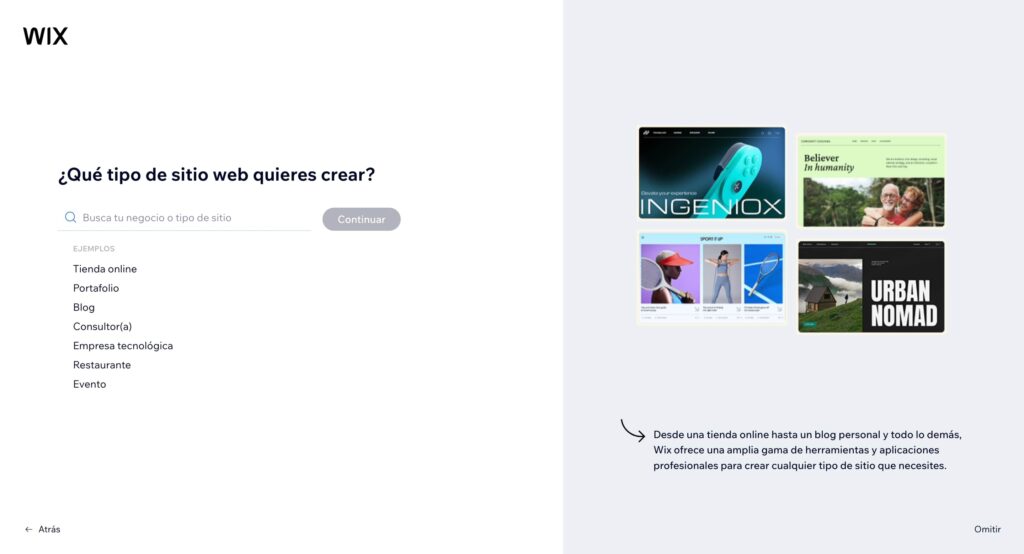
Una vez dentro del panel de control, puedes conectar un dominio personalizado, agregar productos, crear un blog o añadir elementos multimedia. Se puede añadir prácticamente lo que quieras según el estilo y sector que prefieras.
Pero primero, vamos a crear una página web gratis con Wix, sin tener que ampliar a un plan de pago en este momento.
Para ello, desde el panel de control, dirígete hacia: Sitio y app → Sitio web → Diseñar sitio.

Después de hacer clic en Diseñar sitio, Wix te preguntará cómo te gustaría diseñar tu página web. Hay dos opciones, dejar que Wix cree tu sitio web proporcionando información sobre tu negocio o personalizando una de sus plantillas prediseñadas.
2. Elegir plantillas web
En mi caso, he seleccionado la opción Elegir plantilla y he buscado una plantilla que se ajusta a nuestra prueba, una página web para un consultor freelancer de redes sociales.

Uno de los puntos a favor de Wix es su galería de temas y plantillas, con más de 800 plantillas web para todo tipo de página negocios y nichos de mercado. Puedes obtener una vista previa antes de elegir el tema favorito. Aquí puedes ver una selección de las mejores plantillas de Wix por tipo de página web.
Nota: Una vez elegida una plantilla de Wix, no puede ser cambiada por otra en su lugar.
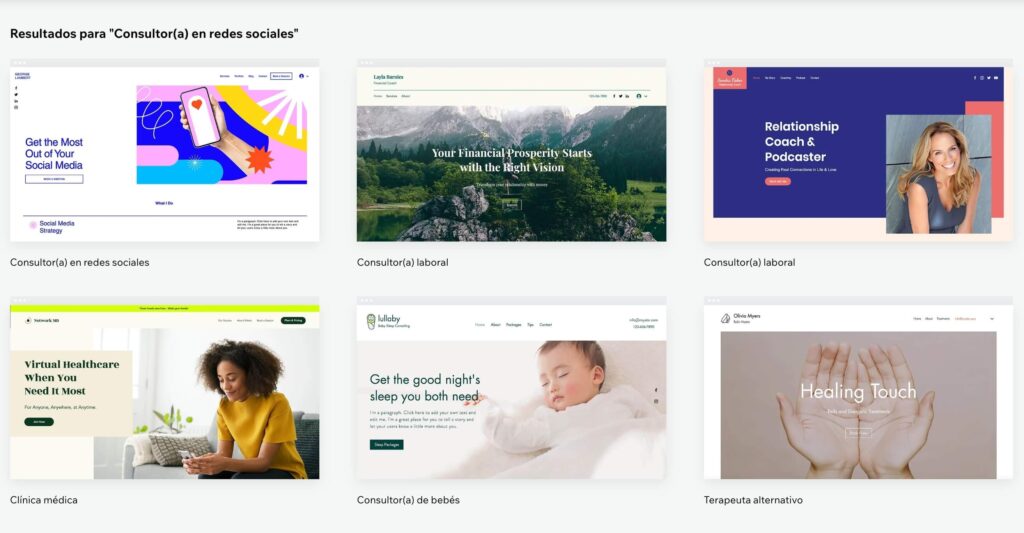
Si has seleccionado esta opción, en el siguiente paso, puedes seleccionar personalizar el diseño anterior o crear un sitio nuevo.
Te recomiendo elegir la opción personalizar el diseño anterior en lugar de crear un sitio web, para no crear dos sitios web bajo la misma cuenta y evitar confusiones en el futuro.
Una vez elegida la plantilla, desde el editor de Wix, puedes cambiar y añadir nuevos elementos, secciones, texto, imágenes y más.
Si te sientes con confianza para crear una página web en Wix desde cero, puedes comenzar con una de sus plantillas en blanco y añadir elementos desde el editor de Wix.
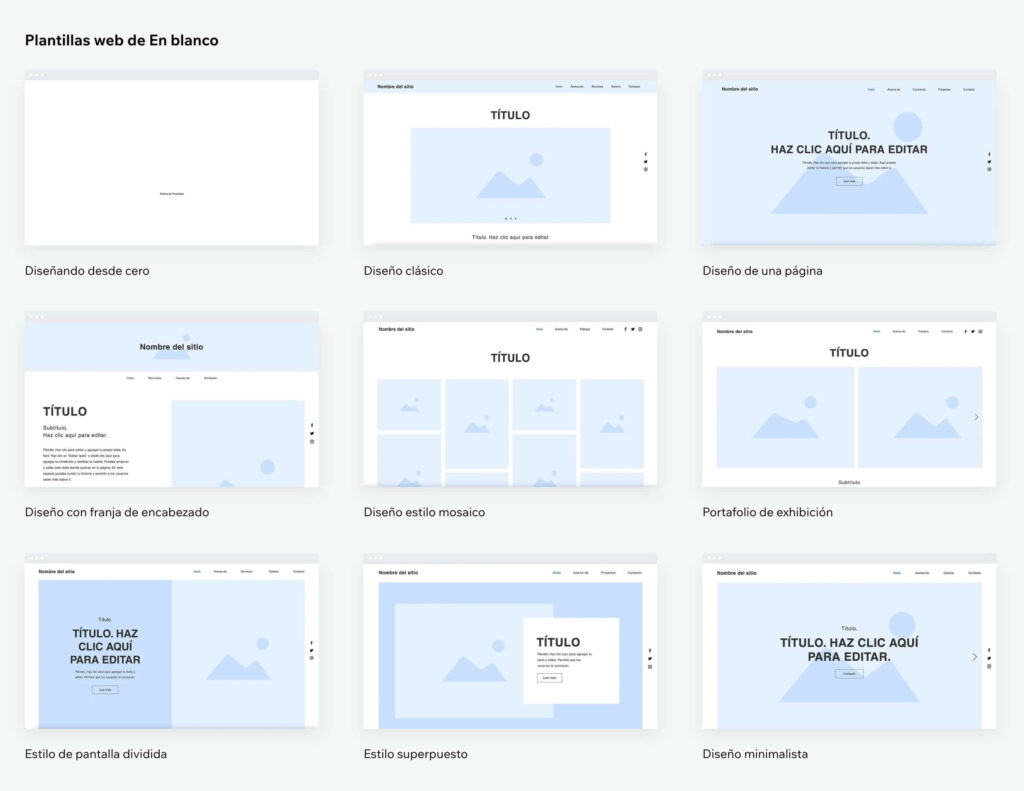
3. Editor de Wix
El Editor de Wix es a nuestro parecer, lo más destacado de este creador de páginas web. Bajo el sistema “drag & drop”, puedes arrastrar y soltar elementos y secciones a tu sitio web.
Añadir elementos y secciones
La colección de iconos de la barra de la izquierda permite añadir nuevos elementos a tu sitio web. La opción «+» (botón azul) te mostrará la mayoría de los elementos disponibles, como texto, imágenes, botones, listas, galerías y más.

Además de elementos, la barra de la izquierda te permite agregar secciones a cada página (botón de color lila), como testimonios, contacto, galería, datos comerciales, servicios.
Cuando encuentres una sección adecuada, haz clic en ella y arrastrarla a cualquiera de las áreas moradas del Editor Wix, encontrarás el mensaje: «Elige una sección y suéltala en cualquier parte de la página”.

No obstante, este punto a favor (arrastrar y soltar elementos), puede influir en la velocidad de carga y el diseño responsive de tu página web en escritorio y dispositivos móviles.
Para ello, verifica cada sección desde la vista para dispositivos móviles que se encuentra en la parte superior izquierda del editor y añade elementos o herramientas para móvil que ayuden al usuario a navegar por tu página web.

El rendimiento del editor de Wix en algunos casos ha sido lento y tarda en cargarse. Mi recomendación es que no utilices mucho contenido por página y entre otras cosas, reduzcas el tamaño de tus fotos o vídeos al mínimo antes de subirlas a Wix.
Consulta más consejos sobre cómo aumentar el rendimiento del editor de Wix.
Configurar páginas y menús
El icono de documento verde permite configurar páginas y menús. Una vez seleccionado, muestra una visión general de tus menús, páginas y visibilidad en el menú principal.

Tiene una larga lista de páginas adicionales con diferentes diseños y estilos. Solo tienes que pasar el ratón por el diseño que te guste y hacer clic en Agregar.
Una vez que la página aparezca en el menú principal, podrás gestionar los ajustes básicos de SEO, añadir imágenes para compartir en redes sociales o cambiar el título.
Por último, también puedes eliminar páginas del menú, renombrarlas o duplicarlas desde el icono de tres puntos que aparece al situar el cursor del ratón en cada página.
Diseño del sitio
El gestor de temas sirve para cambiar los esquemas de color y las opciones de fuente.
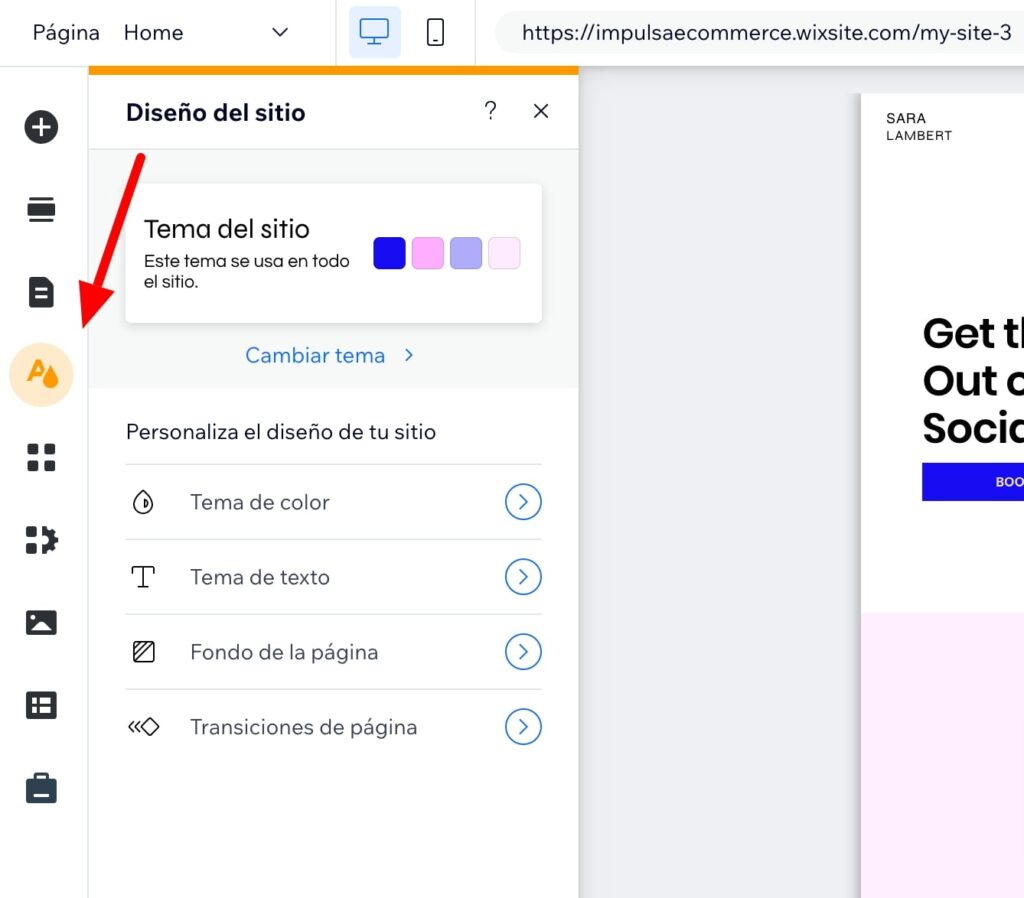
Entre las opciones que puedes editar se encuentran:
- Cambiar la paleta de colores por otras recomendadas por Wix. Al hacer clic en cada paleta se obtiene una vista previa.
- Ajustar el tamaño del texto y títulos, elegir una tipografía o subir una nueva en formatos TTF, OTF, WOFF y WOFF2 en apenas unos clics.
- Añadir un fondo de página.
- Añadir transiciones de página.
Wix App Market
Además de estas funciones, también puedes consultar el mercado de aplicaciones de Wix App Market, con más de 1000 integraciones de terceros y apps nativas.

Algunas de las mejores aplicaciones de Wix que más valoran los usuarios son:
- Recibir reservas o pedidos online con Wix Restaurants y Wix Hotels.
- Herramientas de Software de chat en vivo y Wix Chat.
- Suscripción a través de formularios personalizados.
- Sistemas de reseñas.
- Proveedores de dropshipping como Modalyst.
- Empresas de impresión bajo demanda como Printful o Printify.
Añadir elementos multimedia
Independientemente del tipo de página web que crees con Wix, es importante añadir elementos multimedia que capten la atención del visitante en tu página web. La gestión y ajuste de estos elementos se realiza a través de la barra lateral del editor de Wix.
Para acceder, haz clic en el icono de Media (icono de imagen naranja). Desde esta sección, puedes subir fotos o vídeos desde redes sociales y servicios de almacenamiento en la nube, buscar imágenes gratuitas desde Wix y editar las imágenes desde Photo Studio.

Además de crear una página web, Wix te proporciona apps nativas, con las que puedes ampliar las funcionalidades de tu sitio web. A continuación, veremos cómo agregar un blog, una tienda online o funcionalidades de atención al cliente y marketing.
4. Agregar un blog
Wix facilita la creación un blog para conseguir nuevos clientes y aumentar los visitantes de una página web de forma orgánica a través de buscadores como Google.
Para ello, proporciona la herramienta Wix Blog. Es ideal para compartir guías y consejos sobre el uso del producto o servicio, historias de clientes o noticias sobre la empresa.
Para añadir un blog, nos dirigimos hacia el editor de Wix → Agregar elementos → Blog.
Para crear nuevas entradas y obtener una vista general sobre el rendimiento de los artículos, accede en el panel de control a la pestaña Blog.

5. Agregar una tienda online
Además de crear una página web con Wix, también puedes agregar una tienda online y vender productos físicos o digitales con Wix eCommerce.
Esta función puede ser añadida en el plan gratuito, pero solo está disponible desde su plan Core, el cual te permite aceptar pagos, fijar tarifas de envío, crear cupones y ofertas o dar seguimiento a los pedidos, sin pagar una comisión a Wix por el servicio.
Para agregar tu propia tienda online y el apartado para agregar productos, accede desde el panel de control a Sitio y app → Sitio web → Editar Sitio.
Una vez te encuentres en el editor de Wix, accede a agregar elementos y desliza hacia Tienda online, para agregar la función Wix Stores.

Una vez agregada una tienda online a tu sitio web, sigue los pasos para agregar los productos desde el panel de control en la pestaña Productos de la tienda, tal y como aparece en la siguiente imagen.
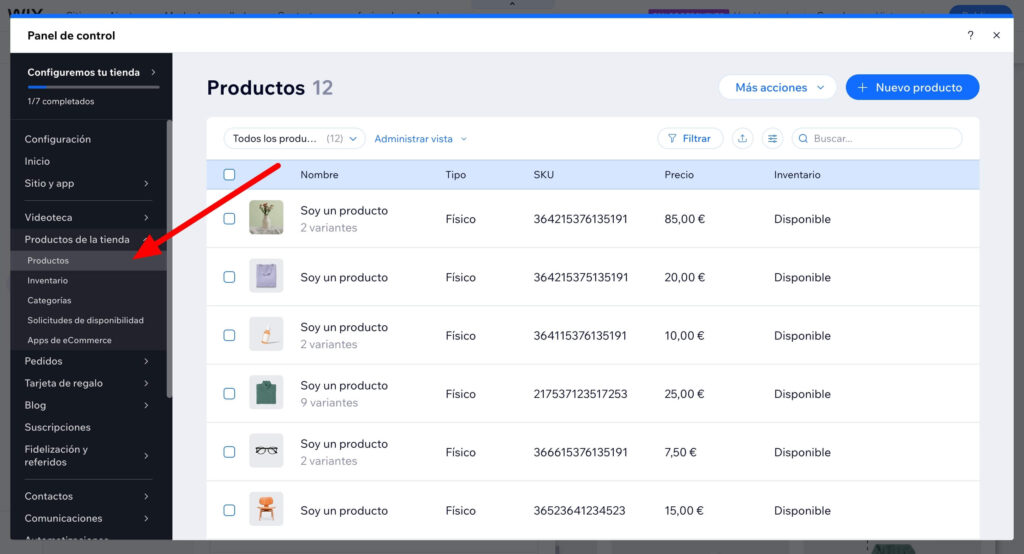
En cada ficha de producto, puedes agregar imágenes, una descripción, variantes, precio, inventario disponible o descripción SEO entre otras opciones.
6. Planes Premium
Wix ofrece precios competitivos con varios planes de suscripción que se adaptan a las necesidades específicas de cada usuario.
Aunque no es una de las opciones más asequibles para crear páginas web, la propuesta de valor con respecto a las características, el rendimiento y la seguridad hace que sea una plataforma que vale la pena para aquellos que priorizan la flexibilidad y facilidad de uso.
Actualmente sus planes se encuentran disponibles con pago mensual, anual o bianual. En la siguiente tabla puedes ver el precio para los planes anuales:
| Plan | Precio | Mejor para |
|---|---|---|
| Gratuito | 0€ | Crear una página web de prueba o por tu hobby. |
| Light | 14€ / mes | Portfolios, páginas web personales y corporativas. |
| Core | 25€ /mes | Tiendas online con poco inventario y funciones básicas de eCommerce. |
| Business | 34€ /mes | Mejora el marketing y la imagen de marca con funciones estándar. |
| Business Elite | 149€ / mes | Empresas muy grandes, con asistencia prioritaria y espacio de almacenamiento ilimitado. |
Aunque Wix no cuenta con un período de prueba gratuita de sus planes premium, Wix garantiza una devolución de 14 días si no estás satisfecho con la prueba de Wix y ofrece promociones regulares con un 50% de descuento durante el primer año de suscripción.
👉 Si quieres ampliar más información, visita nuestra guía de planes y precios de Wix.
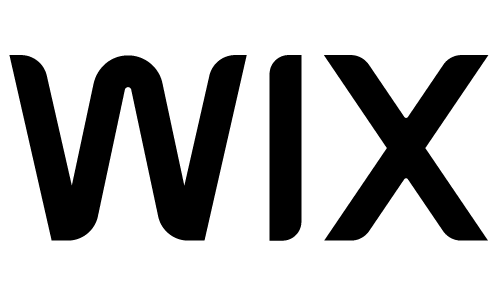
Ahorra un 50% en planes de Wix
Contrata un plan anual y ahorra en tu suscripción.
¡Dominio web gratuito durante 1 año!5 cosas a conocer sobre el plan gratuito
- No puedes usar tu propio nombre de dominio personalizado.
- Aparece la marca de Wix en el encabezado.
- No es posible aceptar pagos y vender online.
- Sólo tienes funciones limitadas. No hay acceso a Google Analytics o Search Console.
- Servicio de atención al cliente básico.
Puedes ver la demo que hemos realizado sobre cómo crear una página web en Wix gratis aquí.

Entonces, ¿recomendamos el plan gratuito de Wix? Lo único bueno que tiene es que es gratis. Pero si quieres crear una página web profesional, necesitarás un plan premium.
El plan gratuito sólo sirve para hacer pruebas y probar la plataforma. Si te tomas en serio tu sitio web, elegir un plan de pago es la mejor opción.
7. Publicar tu sitio web Wix
Una vez que termines de diseñar tu sitio web en Wix, es momento de publicarlo.
Para ello, en el menú superior del editor de Wix, haz clic en Publicar. Por defecto, en el plan gratuito, Wix publica tu sitio web en el subdominio Wix.

Por varias razones, esto no es lo ideal. A menos que estés experimentando, deberías conectar un nombre de dominio personalizado.
Para ello tendrás que actualizar a un plan de pago. Todos los planes de Wix incluyen el registro de un dominio personalizado por año y un certificado SSL gratuito, además de un completo centro de ayuda y atención al cliente en español.
👉 Consulta ofertas de dominio en la guía mejores registradores de dominios.
Ventajas y desventajas de Wix
Después de utilizar Wix para crear una página web y revisar las valoraciones de los usuarios, estas son algunas de las ventajas y desventajas de usar Wix.
Ventajas de Wix
- Es valorada por los usuarios como una plataforma fácil de usar e intuitiva.
- El hosting está incluido gratis cuando publicas tu sitio web.
- Más de 900 plantillas web gratuitas para cualquier tipo de negocio y sector.
- Los planes con pago anual agregan un dominio personalizado gratuito por 1 año.
- Uno de los pocos servicios con atención al cliente directa en español.
Desventajas de Wix
- Funciones avanzadas de SEO limitadas respecto a WordPress.
- El plan gratuito es limitado y no te permite conectar un dominio.
- El Editor de Wix es algo lento en comparación con otros CMS.
- No es posible editar desde la misma cuenta dos o más personas a la vez.
- Versión responsive para tablets no disponible.
👉 ¿Aún no te convente? Visita nuestra guía con las 6 Mejores Alternativas a Wix.
Preguntas Frecuentes
Estas son algunas de las preguntas frecuentes que los usuarios se preguntan sobre cómo crear una página web en Wix.
¿Cuánto cuesta Wix?
Empezar con Wix es barato si solo necesitas una página web. Su plan Light cuesta 14 € al mes. Es una oferta fantástica que incluye dominio personalizado por 1 año gratis.
Wix también ofrece planes para aceptar pagos online. Recomendamos optar por el plan Core (25 €/mes) o una suscripción Business (34 €/mes) para añadir más funcionalidades.
¿Ofrece Wix periodo de prueba gratuita?
Wix no ofrece un periodo de prueba gratuito en sus planes premium. En su lugar, puedes probar Wix durante 14 días y, si no se ajusta a tus necesidades, solicitar un reembolso.
¿Qué es mejor Wix o WordPress?
Desde mi punto de vista, si necesitas crear un proyecto de sitio web más complejo y con total autonomía sobre la edición e integraciones, optaría por WordPress. Si necesitas una solución con hosting gratis y en la nube, Wix es una excelente opción para usuarios principiantes.
¿Es Wix adecuado para grandes empresas?
Aunque Wix ofrece una solución empresarial, nos parece que es una solución que se adapta mejor para freelancers, y negocios locales, como restaurantes, consultores o empresas de eventos, que necesitan una presencia online para promocionar sus servicios y aceptar reservas y pagos online.
¿Cuántas personas usan Wix?
Según datos de BuiltWith.com, Wix es el constructor web más popular de todo internet, con más de 8 millones de usuarios activos. A pesar del gran número de usuarios que tiene en todo el mundo, Wix ocupa una pequeña cuota de mercado de sitios web con mucho tráfico y es más utilizado por pequeños negocios y autónomos.
Conclusión
Hasta aquí nuestro tutorial sobre cómo crear una página web con Wix.
Desde nuestro punto de vista, este creador de páginas web puede ser una buena opción para negocios locales y freelancers que necesitan dar a conocer sus servicios, productos o proyectos sin necesidad de contratar un diseñador web o utilizar plataformas en las que se requieren más conocimientos técnicos.
A la hora de editar y agregar elementos, Wix nos parece muy intuitivo y con dedicar unas pocas horas, ya es suficiente para saber configurar Wix.
Para soluciones personalizadas de SEO, puede ser más limitado que plataformas como WordPress o Shopify, con funcionalidades más completas y aplicaciones nativas para SEO.
Wix vs otras plataformas
¿Aún no estás seguro de si Wix es lo que necesitas? Compara Wix con otras plataformas:
Esperamos que este tutorial sobre cómo crear una página web con Wix desde cero te haya sido de ayuda para ampliar información y probar la plataforma.
Aviso: Impulsa eCommerce está apoyado por los lectores. Si compras a través de un enlace en nuestro sitio, podemos ganar una comisión sin coste alguno para ti.